Браузер Google Chrome предлагает множество функций, которые делают его лучшим браузером в мире. Например, вы можете перезапустить Chrome без потери предыдущих открытых вкладок, отключить автоматическое обновление Google Chrome на компьютере с Windows 10, создать собственную тему Google Chrome в Интернете, сделать резервную копию и восстановить сохраненные пароли в браузере и т. д.
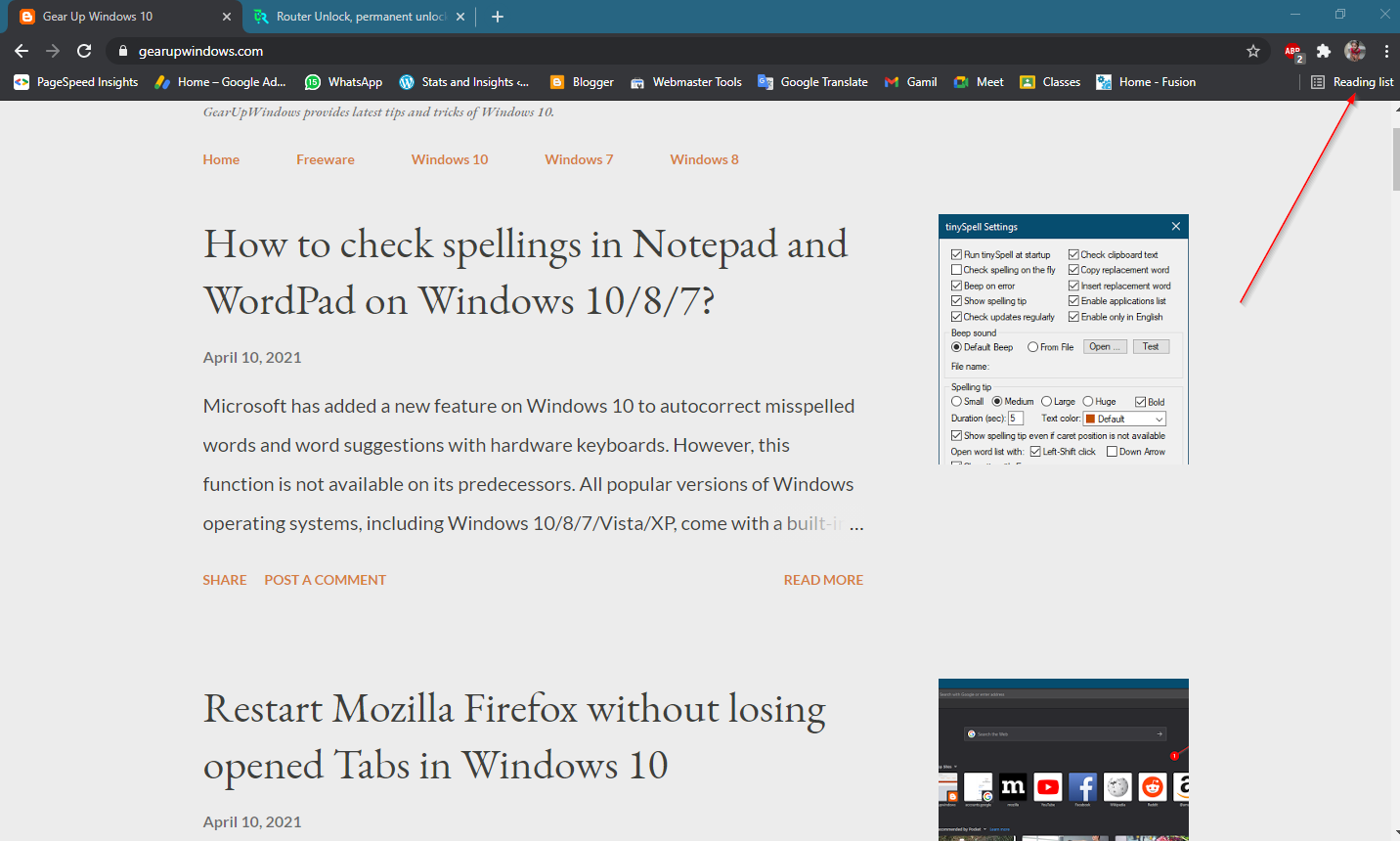
В последнем выпуске браузера Chrome Google добавила новую функцию, Список для чтения. Список для чтения — это новая функция, позволяющая сохранять веб-страницы для последующего чтения. Он больше похож на список дел, чем на стандартную закладку. Это удобная функция для тех, кто хочет прочитать любую веб-страницу или новость позже и сохранить URL-адрес в браузере.
В этом посте мы изучим следующие темы: –
- Включить или отключить список для чтения в браузере Google Chrome
- Управление или использование веб-страниц списка чтения в браузере Google Chrome
Как включить или отключить список для чтения в браузере Google Chrome?
Чтобы включить или отключить функцию списка чтения в Google Chrome, выполните следующие действия:
Шаг 1. Откройте браузер Chrome.
Шаг 2. В адресной строке введите следующее и нажмите ВОЙТИ с клавиатуры.
chrome://flags/#чтение позже
Шаг 3. Щелкните раскрывающееся меню рядом с параметром «Список чтения», чтобы выбрать «По умолчанию», «Включено» или «Отключено». При стандартной конфигурации браузера Chrome он остается включенным. Чтобы включить функцию «Список чтения», вы можете выбрать По умолчанию или же Включено вариант. Если вы хотите отключить эту функцию, выберите опцию «Неполноценный».

Шаг 4. После того, как вы выберете любой вариант: «По умолчанию», «Включено» или «Отключено», Chrome предложит перезапустить браузер. Нажмите на Перезапустить кнопку в правом нижнем углу, чтобы перезапустить браузер Chrome.

В зависимости от выбора после выполнения вышеуказанных шагов Список для чтения функция должна быть включена или отключена в вашем браузере Google Chrome.
Как управлять или использовать веб-страницы со списком для чтения в браузере Google Chrome?
Шаг 1. Если вы попали на интересную веб-страницу и хотите сохранить ее в браузере Chrome, чтобы прочитать позже (список для чтения), нажмите на значок значок закладки (звездочки) справа от URL-адреса, а затем щелкните значок Добавить в список для чтения вариант.

Шаг 2. Нажав на Список для чтениявы можете увидеть все сохраненные веб-страницы.

Шаг 3. Если вы хотите удалить веб-страницу из «Список для чтения», наведите курсор мыши на веб-страницу в ней, нажмите на крестик рядом с ней.

Шаг 4. Если вы не хотите удалять веб-страницу из «Список для чтения”, но хотите пометить его как прочитанное, наведите указатель мыши на веб-страницу, нажмите на значок галочки рядом с ней. Он переместится в новый раздел»,СТРАНИЦЫ, КОТОРЫЕ ВЫ ПРОЧИТАЛИ,” в “Список для чтения».

Шаг 5. Если вы снова хотите переместить веб-страницу в «НЕ ПРОЧИТАНО», наведите указатель мыши на веб-страницу в разделе «СТРАНИЦЫ, КОТОРЫЕ ВЫ ПРОЧИТАЛИ», нажмите на значок галочки рядом с ним. Веб-страница будет перемещена в «НЕ ПРОЧИТАНО” раздел.

Google Chrome недавно представил функцию поиска вкладок на панели инструментов для переключения и поиска на открытых вкладках. Это удобная функция для тех, кто работает с несколькими вкладками одновременно.
Это все!!!
